使用excel中的快速定位功能 excel定位功能,前天刚学习了一个excel的新技术,叫“excel定位功能”授课老师对我们说,这一技术的专业全称为“使用excel中的快速定位功能 excel定位功能”今天宝宝把这个技术分享给大家,不用谢哦~
使用excel中我们需要选怎特定区域然后进行操作是经常的事情,但是对于大一点的excel工作表选取区域不是那么好完成的,这时候我们就要使用excel中的快速定位功能了,excel定位功能可以方便快捷的选取到我们想要操作的单元格。
1、我们首先调用出来excel定位功能的对话框,我们可以按【Ctrl+G】excel快捷键或者我们可以按【F5】快捷键,这时候就会弹出一个定位对话框了。
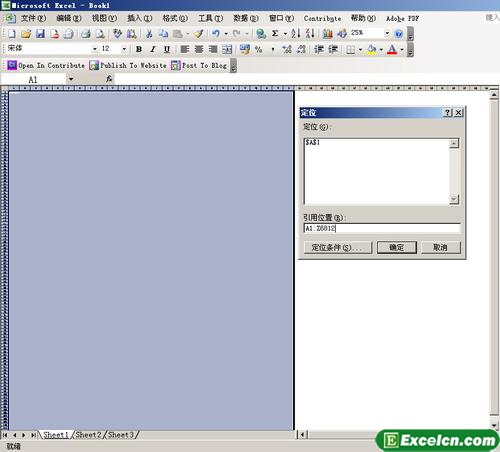
图1
2、我们在弹出的定位对话框中引用位置栏中输入想要选取的区域就可以了,比如我们需要定位选取A1至Z6812内的单元格,我们就可以输入A1:Z6812,然后确认,这个区域就可以选中了。

图2
以上就是我们要说的使用excel中的快速定位功能方法,但是我们需要注意的是一个excel工作表中只有65536行,所以我们在选取定位区域的时候,单元格数字是不可以超过这个上限的,否则excel会报错的。
以上就是使用excel中的快速定位功能 excel定位功能全部内容了,希望大家看完有所启发,对自己的工作生活有所帮助,想要了解更多跟使用excel中的快速定位功能 excel定位功能请关注我们文章营销官网!
推荐阅读
Excel单元格定位方法 定位空值未找到单元格 | 文军营销1、快速定位到行首 在编辑状态下,按Ctrl+←键或按Home键即可将活动单元格快速定位到该行的行首。 2、快速定位到行尾 在编辑状态下,按Ctrl+→键即可将活动单元格快速定位到该行的行尾。 3、快速定位到列首 在编辑状态下,按Ctrl +↑键即可将活动单元格快速定位到该列的第一个单元格。 4、快速定位到列尾 在...定位命令来快速选择Excel相应的单元格 Excel定位单元格 | 文军营销步骤1 单击开始功能选项,然后单击编辑功能组中的查找和选择工具按钮,再在其下拉列表中单击选择转到命令,然后打开定位对话框,如图1所示。 图1 步骤2 单击引用位置文本框,输入需要选择的单元格坐标,然后单击确定按钮,如图2所示。 通过上述步骤的操作,在Excel工作表中就能选中输入坐标所对应的单元格或单元格区域,其实在...快速定位并切换excel工作表功能 excel怎么切换工作表 | 文军营销有的朋友使用excel会在一个工作簿里建立很多的工作表,如果太多了我们寻找的时候就比较麻烦了,首先我们可以把标签右侧的滚动条缩小,这样可以显示更多的工作表标签,我们可以利用左右箭头来滚动找到工作表标签,如果我们还找不到我们想要找的工作表,我们就要用快速定位并切换excel工作表功能了。 我们在excel工作表标签左侧的...使用excel定位条件格式位置功能 excel条件格式功能 | 文军营销当在工作表中使用了条件格式时,若需要查找某格式的单元格,使用查找功能是不能达到目的的,因为查找功能不能辨认条件格式,此时可以使用excel定位条件格式位置功能来实现。选择定义了条件格式的单元格后,再选择编辑一定位命令,弹出定位对话框,单击定位条件按钮,弹出定位条件对话框,在其中选择条件格式单选按钮再对应设置其他...Excel工作表中撤销与恢复的使用 Excel撤销工作表保护 | 文军营销Excel小技巧:用户可按键盘Ctrl+Y组合键快速当前的撤销操作,每按一次,恢复一步操作。 Excel工作表中撤销与恢复的功能,只有执行了撤销命令后,恢复命令才可使用。进行了多少步撤销操作,就可以进行多少步恢复操作。 以上就是Excel工作表中撤销与恢复的使用 Excel撤销工作表保护全部内容了,希望大家看完有所启发,对自己的...excel合并单元格 excel如何才能进行合并 | 文军营销1、怎么合并单元格。也许你已了解,但还是要说明一下。选择需要合并的单元格,然后点击格式工具栏里的合并居中,就可以合并单元格了。此外还可以在选择后,在单元格格式的对齐选卡中的文本控制选项里,将合并单元格项选上。而在Excel2007里,还可以在右键菜单中找到合并单元格的操作。


![]()
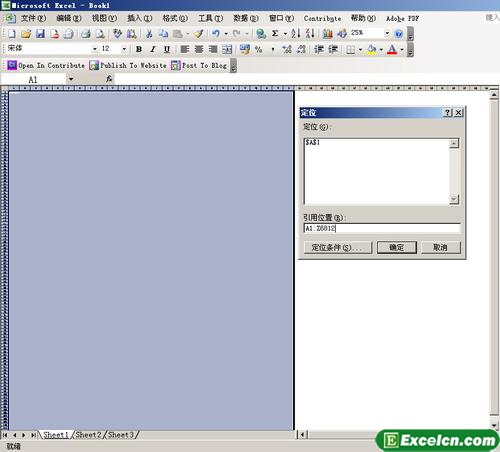

 400-685-0732(7x24小时)
400-685-0732(7x24小时) 关注文军
关注文军

